[OMV6 on HC4] openmediavault 6 설치
원래 OMV를 설치하는 방법은 OMV 공식 문서의 Installation on Debian 페이지에서 확인할 수 있습니다. 그러나 OMV6는 아직 정식 출시된 것이 아니라서, 공식 문서에는 아직 OMV5의 설치법만 나와 있어요.
그래서 우리는 다른 방식으로 설치합니다. 사실, 이 방법이 더 쉬워서 정식 출시 이후로도 이렇게 설치하는 것이 더 편할 수도 있어요.
openmediavault 6 설치
그 방법은 바로 OpenMediaVault Plugin Developers에서 만든 installScript를 사용하는 것입니다. 데비안 11을 설치한 오드로이드에 SSH로 연결하거나, 또는 키보드와 모니터를 연결하고 아래 명령어를 입력하여 이 스크립트를 실행할 수 있어요.
$ sudo wget -O - https://github.com/OpenMediaVault-Plugin-Developers/installScript/raw/master/install | sudo bash
그리고 한 10분 정도 지나면 OMV6 설치가 완료됩니다. http://나스_IP로 접속하여 OMV 워크벤치에 접속할 수 있어요.
자, 모든 설치가 끝났습니다. 이번 글은 여기까지에요.
그리고 남은 이야기
이렇게 끝내면 좀 아쉽죠. 그래서 기본 설정까지는 이번 글에서 다루기로 하겠습니다.
openmediavault 초기 관리자 계정
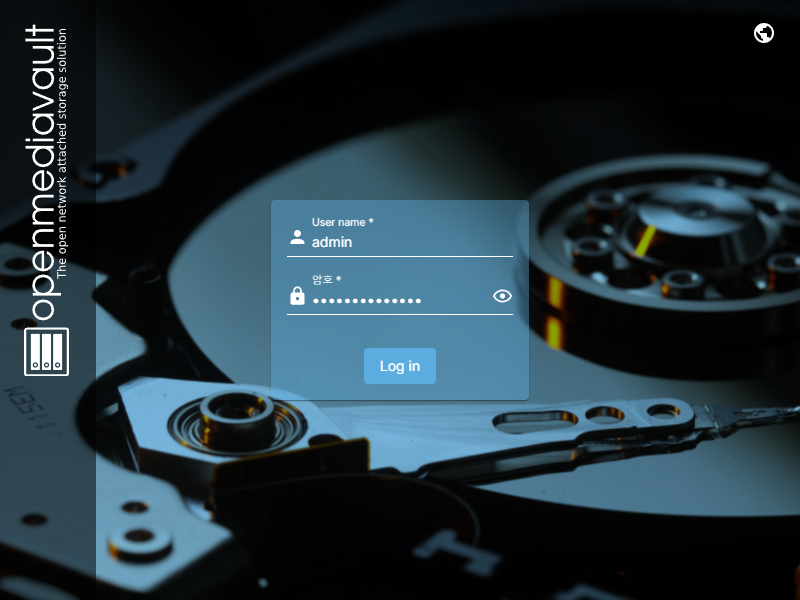
OMV의 초기 관리자 계정은 admin / openmediavault 입니다. 이 계정으로 접속해야 설정 관리가 가능해요.
관리자 계정 비밀번호 변경
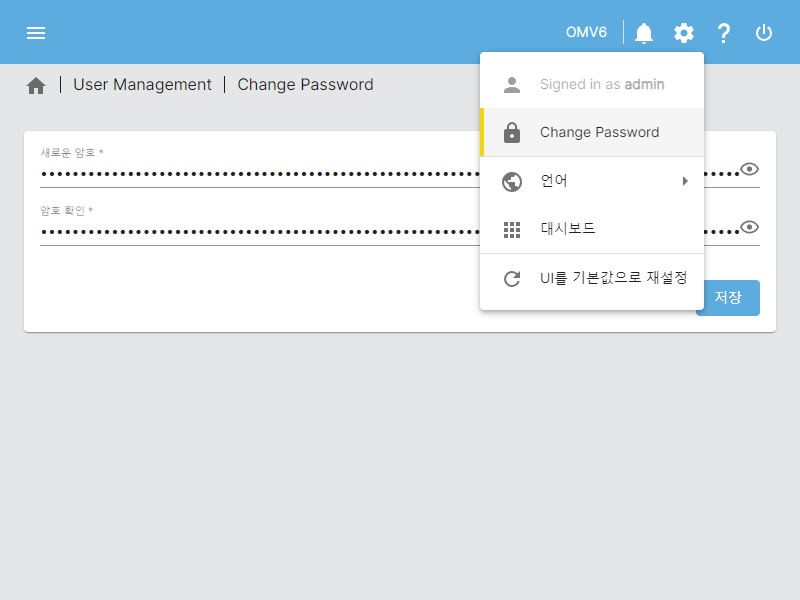
비밀번호는 바로 바꾸는 것이 좋겠죠? 비밀번호 변경은 상단 톱니바퀴의 Change Password 메뉴에서 할 수 있습니다.
DNS 서버 추가
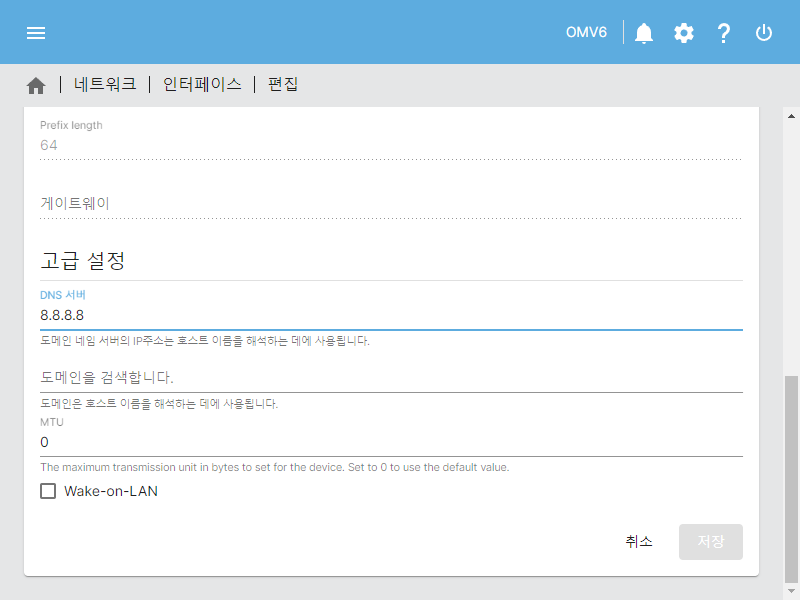
저는 DNS 서버 주소를 수동으로 넣지 않으면, 이후 도커를 설치할 때 도커 컨테이너의 네트워크 문제가 발생하더라고요. 그래서 미리 DNS 서버 주소를 넣어줬습니다.
네트워크 > 인터페이스 메뉴에 등록된 인터페이스를 (저의 경우엔 eth0이었어요) 편집합니다. 8.8.8.8은 구글 DNS의 주소인데요, 다른 DNS 서버의 주소를 넣어도 괜찮아요.
초기 사용자 계정 ssh 권한 재할당
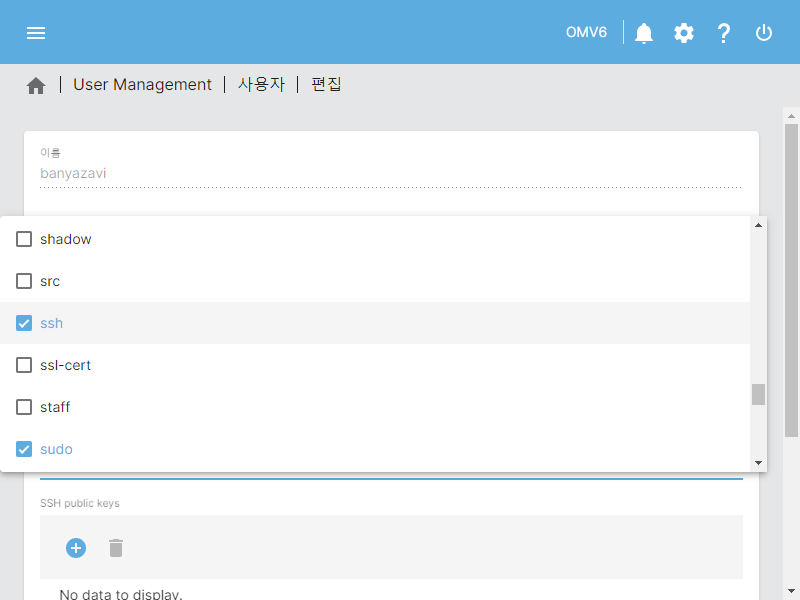
OMV를 설치한 이후에는 SSH로 접속이 되지 않게 되는데요. 왜냐하면, 설치 스크립트가 OMV를 설치하며 모든 사용자의 SSH 권한을 빼기 때문입니다. 이후에 SSH를 사용할 일이 많으니, 지금 미리 넣어주는 것이 좋겠죠.
User Management > 사용자 메뉴에서 데비안 설치 시 등록한 초기 사용자를 수정할 수 있어요. 이 사용자에게 SSH 그룹을 다시 선택하여 넣어주면 됩니다.
Workbench 접속 포트 수정
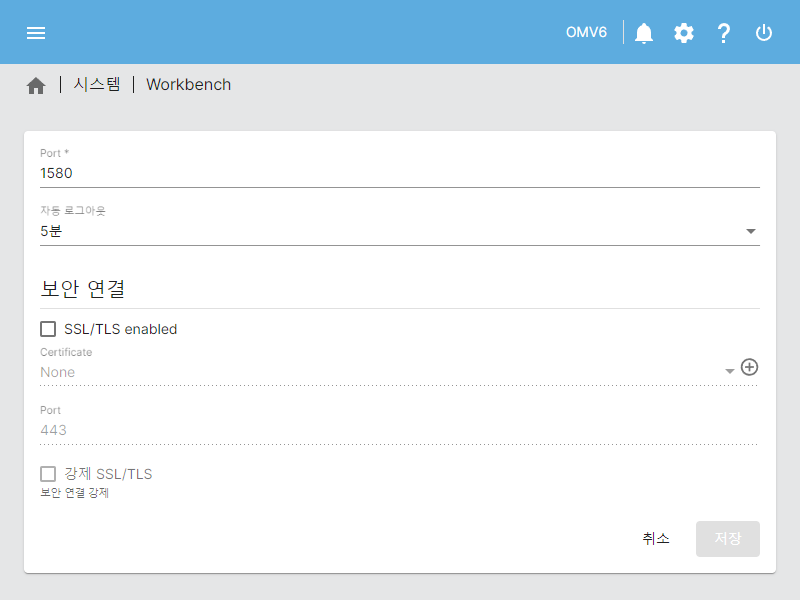
OMV 워크벤치는 HTTP 기본 포트인 80번을 가지고 있어요. 이 포트는 나중에 역방향 프록시 용도로 써야 하니, 지금 워크벤치의 포트를 바꾸도록 하겠습니다.
시스템 > Workbench 메뉴에서 접속 포트를 바꿀 수 있습니다. 저는 1580번으로 바꿨어요.
이 설정을 적용하고 나면 앞으로 워크벤치에는 http://나스_IP:1580으로 접속해야 됩니다.
그러면 이제 기본적인 설정은 모두 완료됐습니다. 다음에는 기본적인 파일 공유 서비스를 설정해 볼 거예요.
댓글남기기